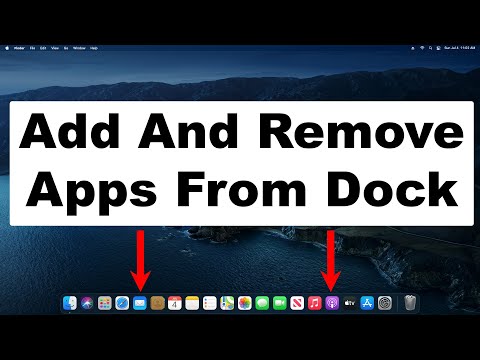Die meeste eksterne hardeskywe en USB -skyfies is verenigbaar vir gebruik op Mac -rekenaars, solank u die toestelle formateer vir gebruik met Mac OS X. USB -skyfies kan op u Mac geformateer word met behulp van die skyfhulpprogram.
Stappe

Stap 1. Koppel u USB -skyf aan u Mac -rekenaar

Stap 2. Maak die gids Applications oop en klik op “Utilities
”

Stap 3. Klik op “Disk Utility
” Die venster Disk Utility sal oopmaak en op die skerm vertoon word.

Stap 4. Klik op die naam van u USB -skyf in die linkervenster in Disk Utility

Stap 5. Klik op die oortjie "Erase" wat bo -aan die venster Disk Utility verskyn

Stap 6. Klik op die keuselys langs "Format
”

Stap 7. Kies “Mac OS Extended (Journaled)”, of die tipe formaat wat u verkies
Die voormalige opsie kan help om te verseker dat die USB -skyf ten volle versoenbaar is met u Mac, aangesien die meeste USB -skyfies standaard vir Windows -rekenaars vooraf geformateer is.

Stap 8. Tik 'n naam vir die USB -skyf in die veld "Naam"

Stap 9. Klik op die knoppie "Erase" in die regter onderste hoek van Disk Utility

Stap 10. Klik weer op "Erase" wanneer die bevestigingsdialoogvenster op die skerm verskyn
U USB -skyf sal nou geformateer en gereed wees vir gebruik op u Mac -rekenaar.